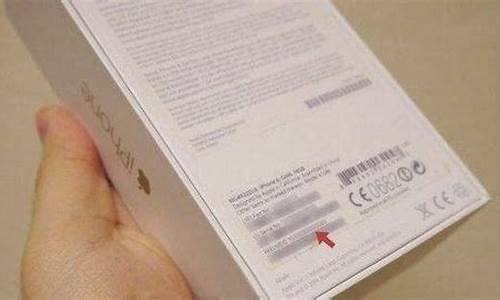win7驱动装不上_win7安装不了驱动
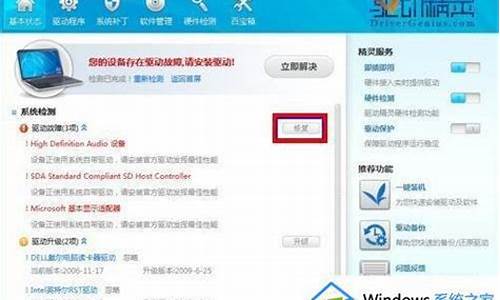
win7系统的显卡驱动是非常重要的,如果显卡驱动被损坏了,显卡就不能正常跟电脑进行协调,出现蓝屏,黑屏,或分辨率变大或变小等问题。这不一位小伙伴说win7系统安装显卡驱动多次还是安装不上,也不知道哪里出现问题,针对此疑问,小编告诉大家win7显卡驱动安装不上的解决方法。
具体方法如下:
1、这种情况多数是驱动数字签名导致的,首先右键单击开始win键,选择运行;
2、在运行中输入gpedit.msc后点击确定按钮,启动组策略;
3、进入组策略编辑器,点击用户配置--管理模板进入;
4、在管理模板右侧双击系统文件夹;
5、进入系统文件夹,双击驱动程序安装文件夹进入;
6、进入驱动程序安装文件夹双击设备驱动程序的代码签名这个文件;
7、将配置改为已启动,同时检测到无签名驱动选择忽略,点击应用按钮;
8、进入设备管理器,重新更新驱动程序即可,具体更新方法参考我的经验引用。
显卡驱动就是用来驱动显卡的程序,它是硬件所对应的软件,如果你电脑还安装不上显卡驱动,直接参考教程修复即可。
有的用户在使用win7系统时,出现了因为网卡驱动安装不上导致的无法上网问题,这时候我们可以尝试通过安装网卡版的驱动人生来解决,也可以尝试修改组策略中的驱动签名来接触限制。
win7网卡驱动装不上怎么办:
方法一:
1、我们可以安装网卡版驱动人生,无需联网即可安装网卡驱动。(点击下载)
2、下载完成后,运行下载到的网卡版驱动人生安装程序进行安装。
3、安装过程中,软件会自动释放网卡驱动到电脑,等待安装完成后重启电脑就可以正常上网了。
方法二:
1、如果我们禁用了驱动签名也可能导致无法安装网卡驱动。
2、这时候可以先按下键盘“win+r”打开运行。
3、在其中输入“gpedit.msc”回车确定打开组策略编辑器。
4、打开后,进入管理模板下的“系统”文件夹。
5、再找到下方列表中的“驱动程序安装”文件夹。
6、双击打开其中的如图所示选项设置。
7、勾选其中“已启用”,并点击“确定”保存即可正常安装网卡驱动了。
声明:本站所有文章资源内容,如无特殊说明或标注,均为采集网络资源。如若本站内容侵犯了原著者的合法权益,可联系本站删除。